
Netstat är den inbyggda funktionen i Windows-kommandotolken som visar alla nätverksdetaljer för den nuvarande anslutna till din Windows-dator enkelt med hjälp av olika netstat-kommandon för olika nätverksstatistik.
Låt oss först av allt veta den korta introduktionen av netstat-kommandot. Det kan avbildas från namnet ”Network Statics”. Vi kan hitta en stor mängd information om nätverk som deras status, deras portar, anslutningar, protokoll och mycket mer information med kommandot netstat. Det kan vara mycket användbart att använda Netstat-kommandot för att veta statusen för nätverket för olika individuella protokoll som ICMP, IP, UDP och TCP-versioner som IPv6 och IPv4. Den här artikeln är till stor hjälp för att känna till olika varianter av det här kommandot för att enkelt övervaka någon av statistiken för det anslutna nätverket på din Windows-dator. Så ta en titt på den kompletta guiden som diskuteras nedan för att fortsätta.
Hur man använder Netstat-kommandon för att övervaka nätverk i Windows med CMD
Här i den här guiden kommer vi att diskutera många av netstat-kommandona som du kan använda för att övervaka nätverket som din Windows-dator är ansluten till. Så ta en titt på dessa kommandon nedan.
Lista över Netstat-kommandon för att övervaka nätverk på Windows:-
Vi kan se alla anslutningar på enheten genom netstat-kommandot. Några exempel på angivna visas nedan: –
–> Netstat etablerad: Anslutning redan upprättad.
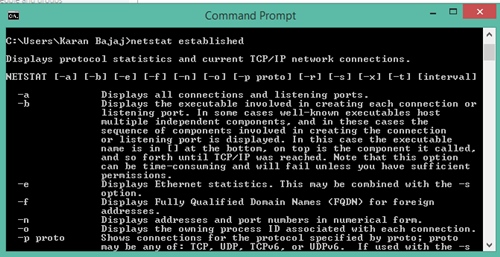
–> Netstat Lyssnar: Anslutningen väntar på svar från den utländska värden.
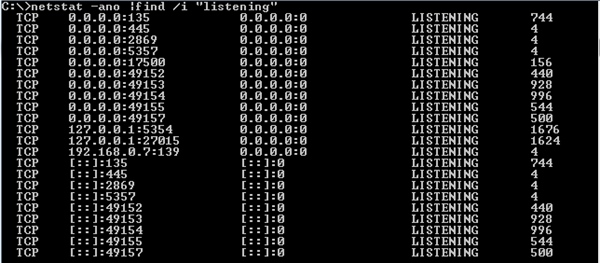
–> Netstat Close_wait : din dator kanske väntar på att överblivna paket ska komma fram och anslutningen har stängts från fjärrsidan.
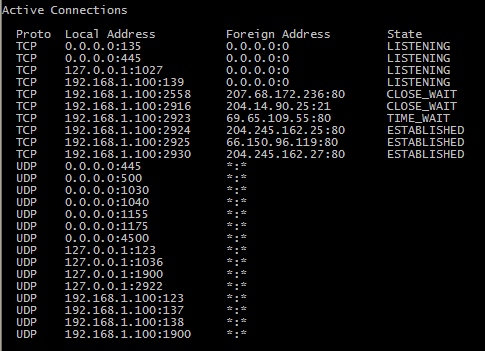
–> Netstat Time_wait: Anslutningen har avslutats av den lokala slutpunkten. För att göra de fördröjda paketen matchade till anslutningen och hanteras på rätt sätt hålls anslutningen.
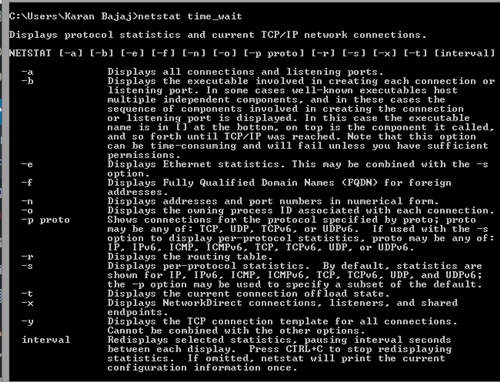
–> Netstat -a : Med hjälp av detta kommando kan vi se alla aktiva anslutningar och trots att vi bara visar den råa IP-adressen för din utländska adress, görs DNS-sökning också.
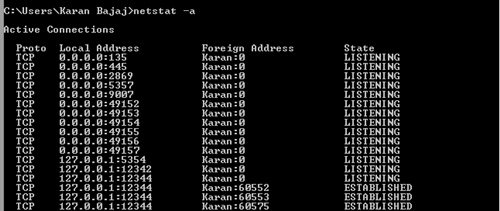
–> Netstat -e : Med hjälp av detta kommando kan man kunna se statiken för de övergripande paketen.
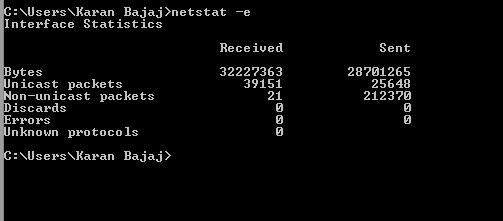
–> Netstat -sp :Med hjälp av detta kommando skulle vi kunna se statistik per protokoll.
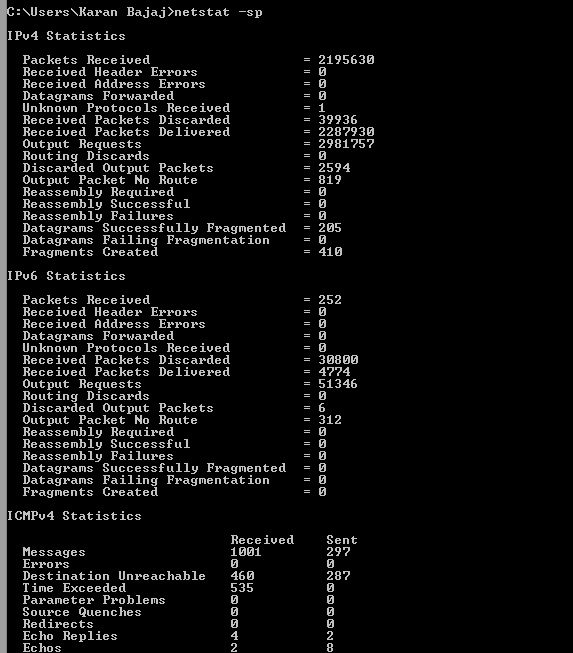
Du kan också känna till statiken för ett visst protokoll med hjälp av netstat-kommandon som visas nedan:
Så ovanstående diskussion handlar om hur man använder Netstat-kommandon för att övervaka nätverk på Windows med CMD. Så det här är några typer av netstat-kommandon som du kan använda för att övervaka alla nätverk som din dator är ansluten till. Så måste prova detta i din Windows-dator och få en bättre statistik över nätverket. Hoppas du gillar detta, fortsätt att dela med andra också. Lämna en kommentar nedan om du har några frågor om detta.